文章详情页
win11鼠标右键打不开的解决方法
浏览:86日期:2023-01-20 16:54:01
很多的用户都喜欢使用鼠标右键打开右键菜单,对文件进行编辑,也可以使用右键空白处的方式新建内容或刷新等。但是一些朋友反映,win11的鼠标右键打不开菜单了,不知道怎么办,下面就跟着小编一起来看看解决方法吧。
win11鼠标右键打不开怎么办1、首先通过开始菜单打开系统“设置”
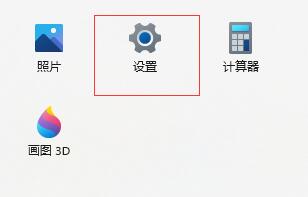
2、打开后滚动屏幕,找到下方的“关于”
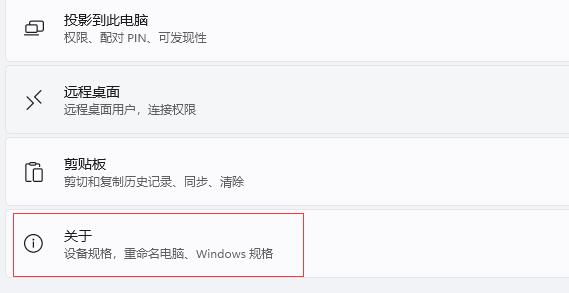
3、截止在设备规格下的“相关链接”中选择“高级系统设置”
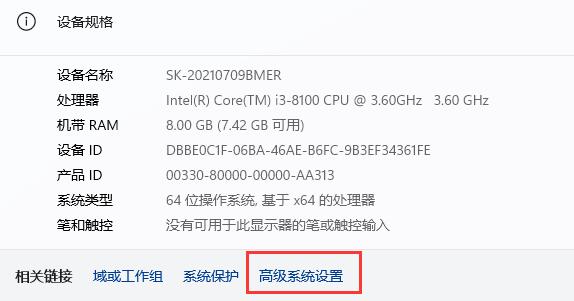
4、然后点击图示位置的性能“设置”
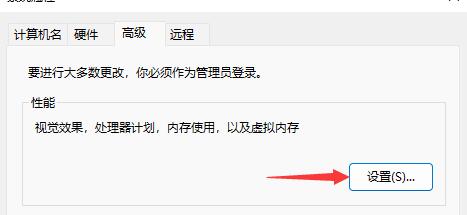
5、打开后勾选其中的“调整为最佳性能”,再点击下方“确定”即可。
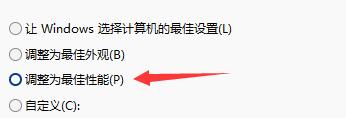
相关文章:win11右键菜单怎么改 | win11常见问题汇总
以上就是win11鼠标右键打不开的解决方法介绍了,大家快去解决自己的右键问题吧。想知道更多相关消息还可以收藏好吧啦网。
以上就是win11鼠标右键打不开的解决方法的全部内容,望能这篇win11鼠标右键打不开的解决方法可以帮助您解决问题,能够解决大家的实际问题是好吧啦网一直努力的方向和目标。
上一条:win11登入账号会被锁定解决教程下一条:win11打不出汉字解决教程
相关文章:
1. Debian11怎么添加桌面快捷图标? Debian桌面快捷方式的添加方法2. 如何在电脑PC上启动Windows11和Linux双系统3. Win10任务栏没有开始菜单怎么办?Win10任务栏没有开始菜单的解决方法4. 鼠标怎么设置为左手? deepin20左手鼠标设置方法5. Centos7下删除virbr0网卡信息的方法6. 统信UOS终端窗口怎么设置总在最前? UOS置顶终端窗口的技巧7. 苹果 macOS 11.7.3 更新导致 Safari 收藏夹图标无法正常显示8. Win10任务栏不显示打开的应用怎么办?Win10任务栏不显示打开的应用的解决方法9. Win11 Build预览版25276怎么启用新版文件管理器?10. Win11重新安装显卡驱动怎么操作?Win11重新安装显卡驱动方法
排行榜

 网公网安备
网公网安备